Для подключения данного блока вам необходимо обратиться в нашу службу технической поддержки.
При соответствии вашего тарифа данному блоку, наши специалисты подключат и настроят вам данный блок.
Инструкция по работе со складом и стикерами
Эта инструкция поможет вам понять, как настроить работу склада в системе, эффективно использовать стикеры для учета товаров, а также управлять различными сценариями доставки.
1. Настройка склада в системе
Когда мы активируем для вас склад, в вашем аккаунте появятся следующие основные разделы и настройки:
- Раздел “Склад”: Здесь будут отображаться все товары, которые находятся в пути на склад или уже приняты на складе.
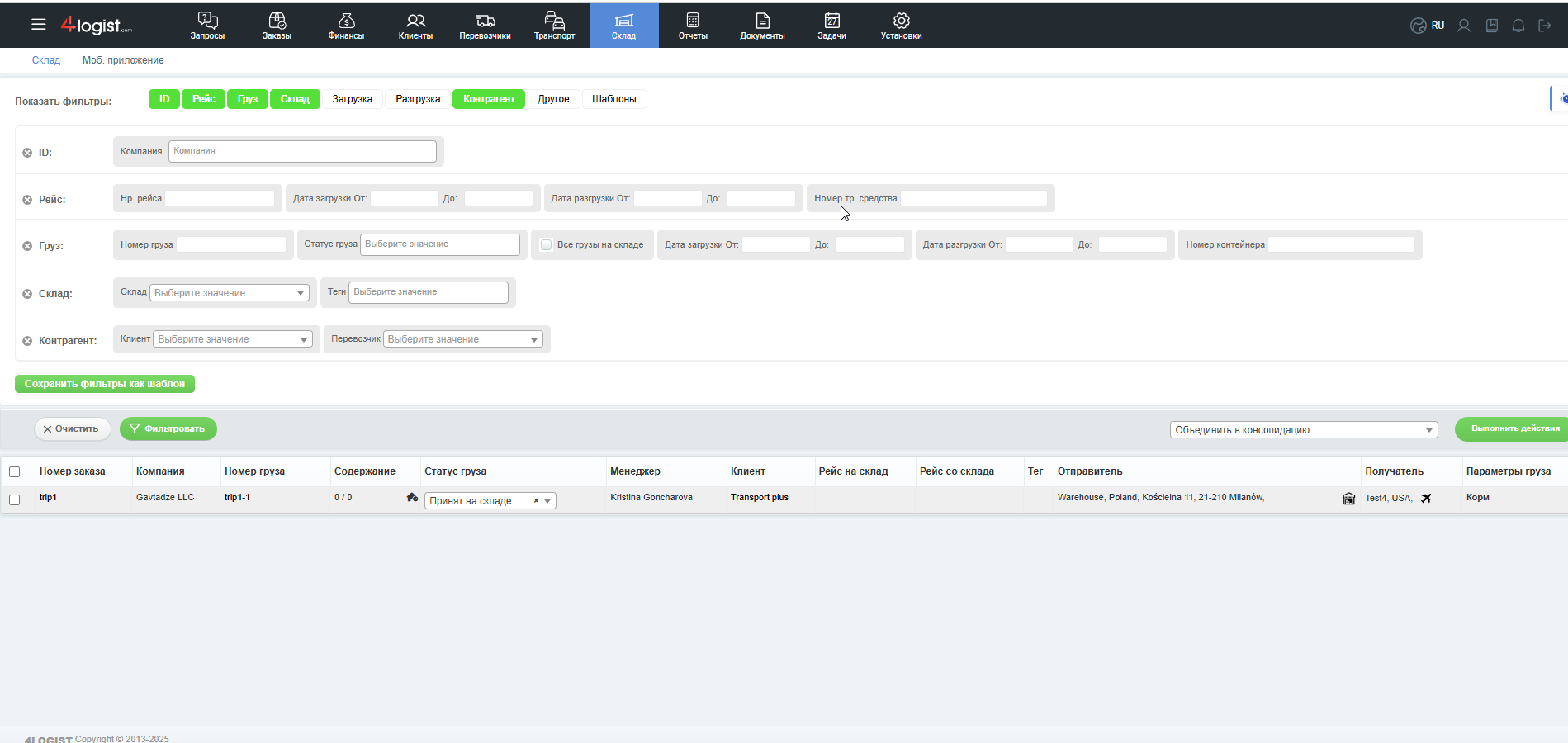
- Складские статусы: В “Справочниках статусов” появятся специальные статусы, помеченные как “Warehouse“. Каждый из них запускает определенные автоматические процессы в системе. Эти автоматизации являются “хардкодными”, то есть жестко прописаны и не могут быть изменены.
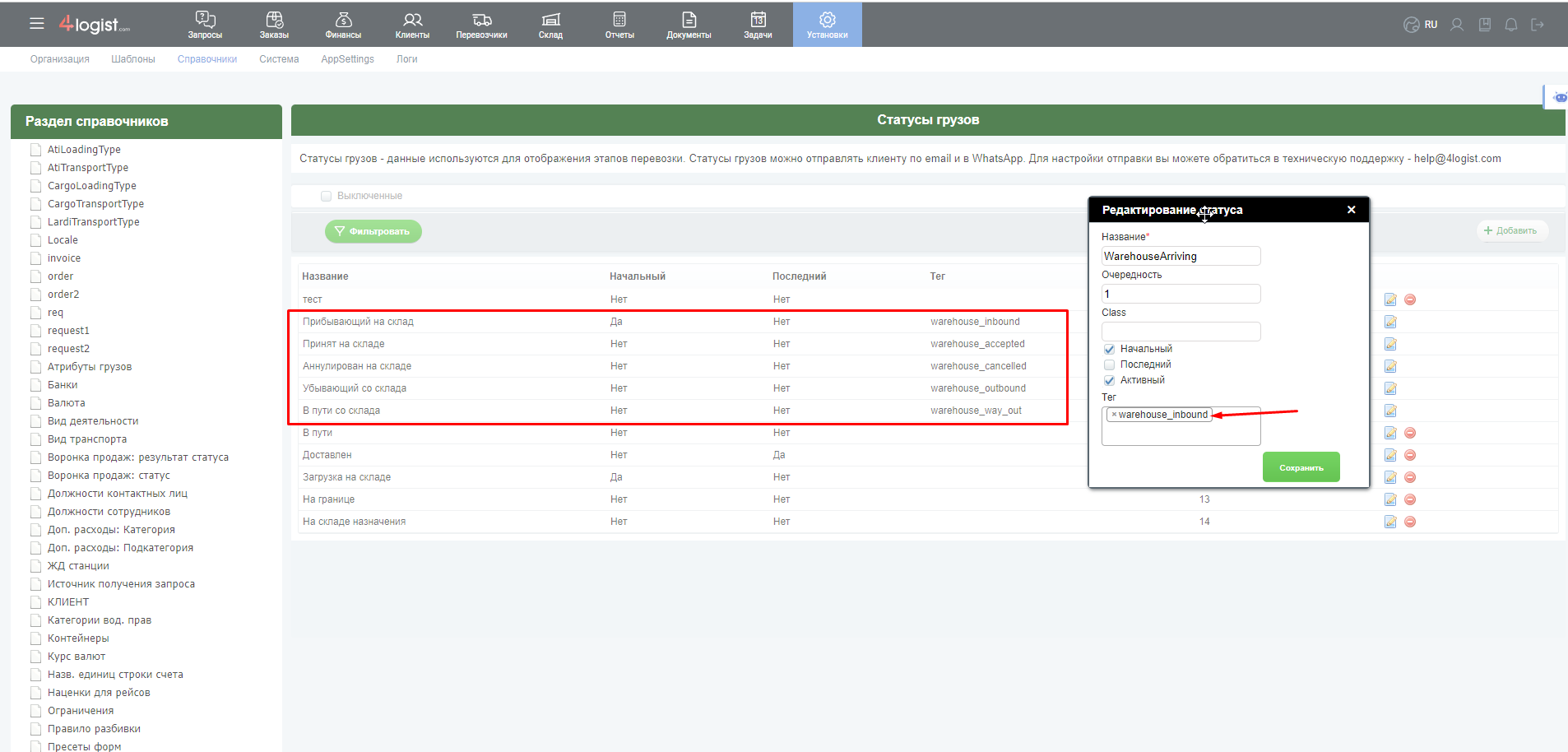
- Пример автоматизации: Когда вы создаете груз, который едет на склад, он автоматически получает статус “прибывающий на склад” и запускает автоматическое создание рейса до склада.
- Автоматическое присвоение статусов и создание рейсов: В настройках системы прописаны процессы, которые автоматически меняют статусы грузов и создают рейсы. Эти процессы требуют указания определенных данных в настройках для их корректного запуска.
- Также вам нужно добавить ваши Склады через раздел Перевозчики – Терминалы. Эти склады будут использоваться как точка перегрузки в вашем заказе. При добавлении нужно указать адрес склада и отметить чек-бокс, что этот адрес является складом.
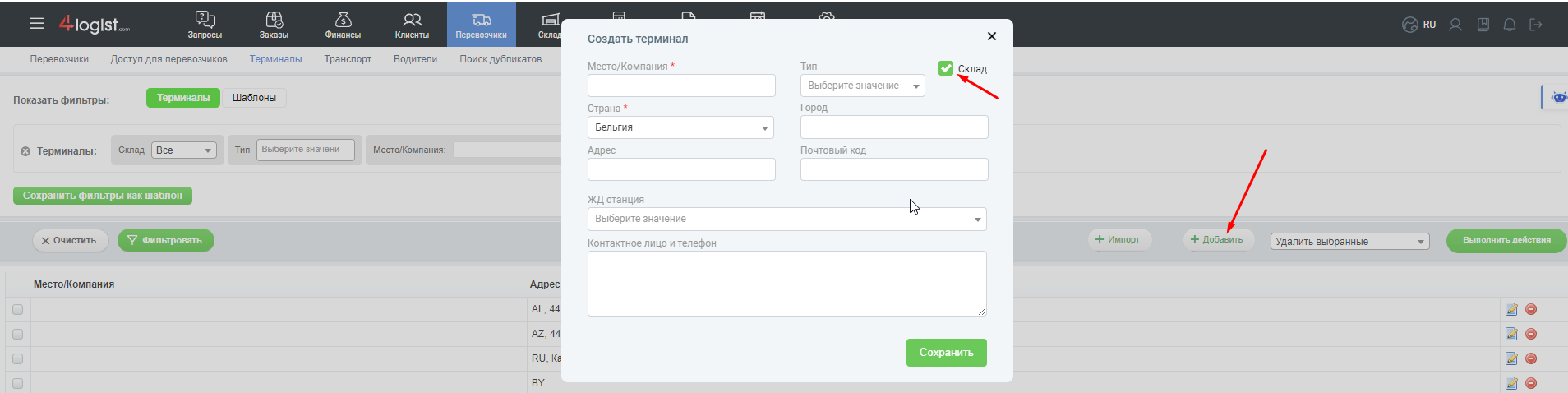
Общее описание и внешний вид блока склад
Данный блок отображается отдельным разделом. В нем показаны грузы, которые находятся в “складских статусах” – прибывающий на склад/убывающий со склада.
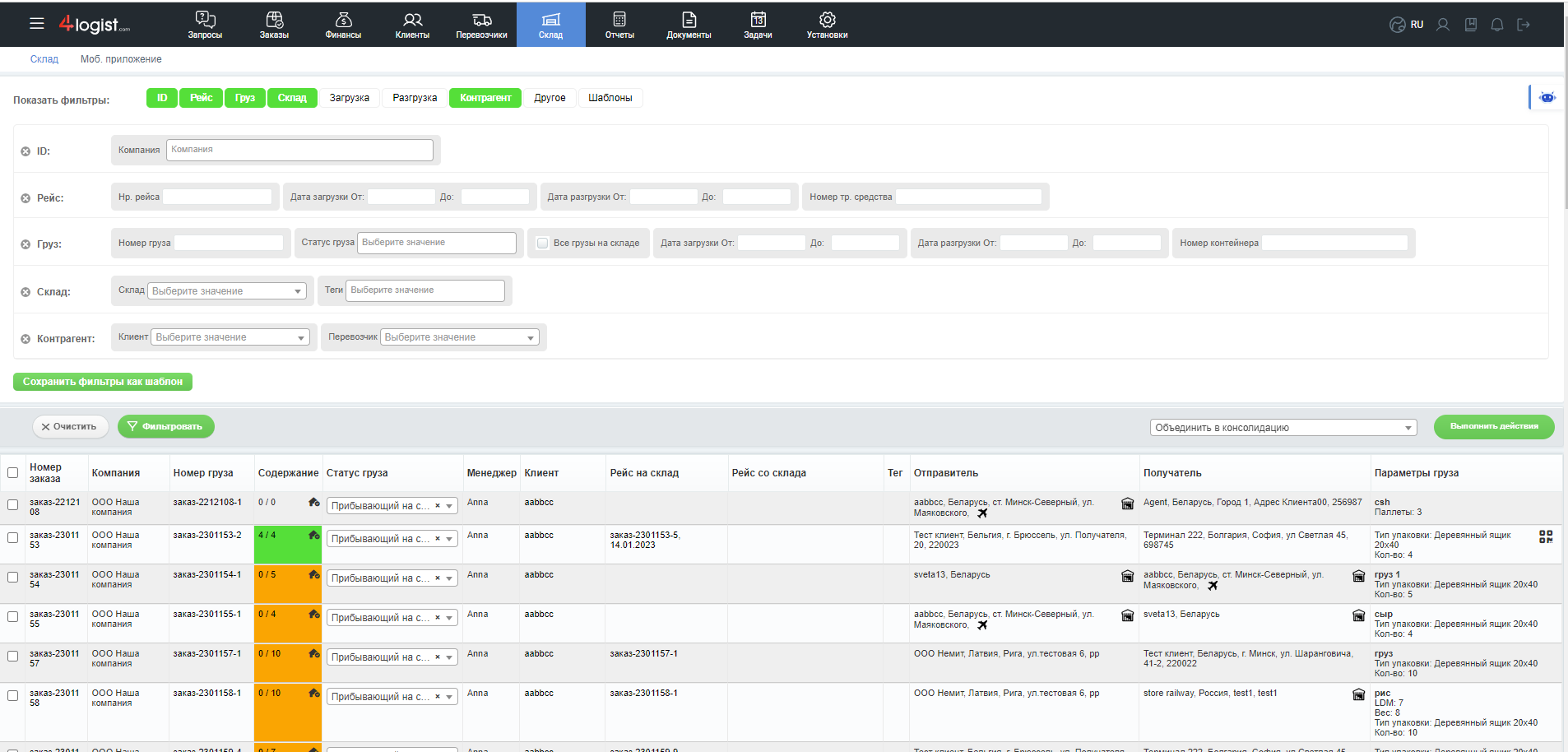
Складские статусы уже добавлены в систему и редактировать их не рекомендуется. Они содержат специальные теги, с помощью которых система определяет, что груз взаимодействует со складом.
В данном блоке можно выполнить следующие действия:
- Выбрать грузы
- Добавить грузы в консолидационный рейс
- Объединить грузы в консолидационный (авто/море/жд) рейс
- Создать стикеры для грузов
- Вывести стикеры на печать
3. Поле “Перегрузка” и сценарии доставки
Для корректного функционирования склада и запуска автоматизаций, должно быть включено поле “Перегрузка” в форме создания груза. Это поле позволяет системе понять, что груз будет проходить через склад как промежуточное звено на пути к конечной точке.
Чтобы начать процесс работы, нужно:
1. Создать заказ
2. На вкладке Грузы добавить в него Груз с Местом перегрузки (Складом). Для этого нужно нажать на иконку склада над полем Место / Компания – она подсветится синим цветом. Это нужно сделать для того, чтобы “отобрать” только те адреса, которые сохранены как склад.
Если в поле “Перегрузка” будет указан ваш склад, то при сохранении груза система автоматически создаст рейс до склада. Этот рейс создаётся при любых обстоятельствах, независимо от того, какую кнопку сохранения вы нажмёте. Он нужен, чтобы вы видели, какой товар ожидается на складе.
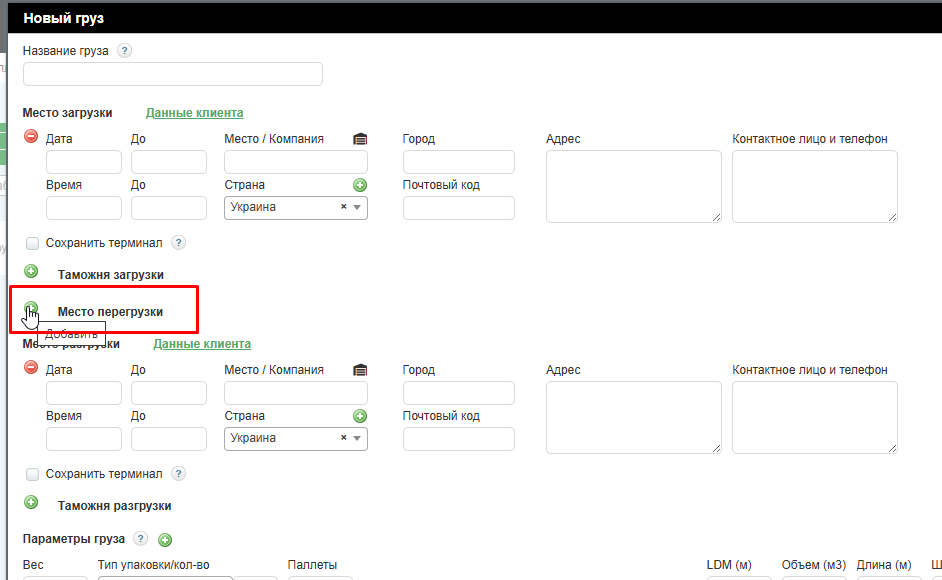
3. Обязательно нужно указать Дату прибытия на склад, Упаковку и Количество груза/упаковок (это важно для дальнейшего принятия груза на складе и печати стикеров) и нажать Сохранить.
Важные сценарии использования:
- Доставка без перегрузки (прямая доставка на склад): Если клиенты перевозят товар напрямую на склад, и склад является конечной точкой разгрузки (например, нет дальнейшего распределения), то есть специальные настройки, которые позволяют не запускать автоматизацию через поле “Перегрузка”. В таком случае точка загрузки – какое-либо место, а точка разгрузки – склад, без промежуточных звеньев.
- Сценарий “Два склада”: Если у вас не один, а два склада, и доставка происходит по цепочке: “Точка А → Склад 1 → Склад 2 → Конечная точка”, то необходимо использовать специальную настройку для двух складов, которая управляет обновлением статусов грузов и рейсов. Важно: эту настройку нельзя включать одновременно с другими вышеупомянутыми настройками автоматизации. Это критично для корректного обновления статусов грузов и рейсов между складами. Просто запомните, что для работы с двумя складами есть отдельная опция.
4. Указание дат для корректного отображения данных
Для того чтобы в мобильном приложении корректно отображался список рейсов, которые едут на склад или прибудут в определенное время, обязательно указывайте даты при создании груза. Без указания дат эти списки не будут отображаться. Это позволяет системе полностью отработать все процессы, включая отображение данных в мобильном приложении.
5. Механика отображения грузов на складе и статусов
Груз, оформленный для доставки на склад, попадает в общую таблицу блока Склад и будет отображаться в мобильном приложении. В приложении будет виден номер рейса, даты прибытия, а также информация о грузах, которые:
- Находятся в пути на склад (прибывающие).
- Уже находятся на складе.
- Уже убыли со склада.
Для того чтобы груз отобразился в разделе “Склад” и все процессы сработали корректно, должны совпасть несколько условий:
- Статус груза: Груз должен иметь один из складских статусов: “прибывающий на склад”, “принят на склад”, “аннулирован” или “убывающий со склада”. (Грузы со статусом “убывающий со склада” не отображаются в основном списке склада, так как они уже покинули его.)
- Статус рейса: Рейс не должен находиться в “начальном” статусе.
Важно: “возврат” статусов и хронология: Пожалуйста, избегайте ручной установки статусов грузов или рейсов через таблицы или вручную. Система ведет хронологию изменений, и попытка “вернуть” статус назад может привести к расхождениям и непредсказуемым результатам (например, груз может отображаться как “аннулирован на складе” или “частично принят”, хотя это не так). Это происходит потому, что система фиксирует нестыковку в автоматическом процессе. Если вам нужно “обнулить” данные для эксперимента в рамках одного заказа (например, добавить и удалить груз со склада), удаляйте статусы в истории груза, чтобы они не мешали дальнейшим автоматизациям. Это поможет вам понимать механику процессов.
6. Мобильное приложение: Приемка и отгрузка груза
Изначально склад был разработан под мобильное приложение, и это идеальный сценарий приемки грузов:
- Приемка груза:
- Кладовщик открывает мобильное приложение, выбирает нужный рейс (например, по номеру фуры).
- С помощью фильтров он видит ожидаемый груз.
- Распечатывает и наклеивает стикеры на товар (например, паллеты).
- В приложении кладовщик отмечает начало приемки транспорта и сканирует содержание каждого груза или упаковки.
- Частичная приемка: Если пришла не вся партия груза (например, 9 из 10 паллет), кладовщик может отметить это в приложении. Система зафиксирует частичную приемку рейса, что означает, что часть грузов не была принята.
- Завершение приемки: После сканирования всех прибывших стикеров и завершения приемки в приложении, система отметит рейс как полностью принятый (или частично принятый, если были расхождения), а соответствующая информация отобразится в системе.
- Альтернативный способ приемки (кнопка “Домик”):
- Мы понимаем, что не все клиенты используют мобильное приложение, или для них процесс сканирования может быть слишком сложным. Поэтому мы предусмотрели специальную кнопку “Домик” в системе. Нажатие этой кнопки выполняет все вышеописанные действия по приемке груза автоматически, без необходимости сканирования и использования мобильного приложения.
- После нажатия кнопки “Домик” система считает, что кладовщик подтвердил приемку всего груза.
- Груз получает статус “принят на складе”.
- Рейс, связанный с этим грузом, автоматически получает статус “доставлен” (конечный статус рейса).
- Отгрузка груза со склада:
- После приемки груза на склад, может потребоваться его дальнейшая отправка (консолидация с другими грузами и отправка в другой рейс).
- Для этого в системе предусмотрены следующие действия:
- Печать стикеров для склада: Позволяет заново промаркировать груз для дальнейшей отправки.
- Добавление в консолидацию: Добавляет груз в уже существующую консолидацию (если она есть).
- Объединение в консолидацию: Создает новую консолидацию для выбранных грузов.
- При создании консолидации необходимо указать пункт разгрузки. (Пункт загрузки всегда будет склад).
- После добавления грузов в консолидацию, они получают статус “убывающий со склада”. Это означает, что они готовы к отгрузке.
- Очередность погрузки:
- В форме просмотра рейса консолидации есть раздел “Очередь погрузки”.
- Здесь можно настроить порядок загрузки паллет в грузовик. Это особенно важно, если груз будет выгружаться в разных точках маршрута.
- Порядок погрузки можно изменить простым перетаскиванием грузов в списке.
- Для удобства кладовщика можно распечатать “лист погрузки”, в котором будет указан порядок загрузки.
- Подтверждение отгрузки:
- После завершения погрузки кладовщик либо в мобильном приложении, либо в веб-интерфейсе подтверждает отгрузку.
- Для этого (как и при приемке) используется кнопка “Домик”.
- После подтверждения отгрузки, грузы, входящие в консолидацию, получают статус “в пути со склада”, а рейс консолидации – статус “в пути”.
Стикеры для товара
Стикеры используются для маркировки товара при его получении на складе. Эта маркировка критически важна для дальнейшей работы с товаром через мобильное приложение.
Когда стикеры добавлены к грузу, вы увидите специальный значок, указывающий на их наличие.
Виды стикеров и процесс работы:
- Дизайн стикеров: По умолчанию система предлагает стандартные стикеры с QR-кодом, содержащим всю необходимую информацию о грузе. Однако, дизайн стикеров может быть изменен под ваши нужды (размер, форма, внешний вид). Для этого можно обратиться в нашу поддержку или, при наличии знаний разметки/верстки, настроить их самостоятельно в шаблонах.
- Размер печати: При печати на специальных стикер-машинах стикеры будут иметь компактный размер (например, 10×10 см), отличающийся от отображения на экране.
- Типы стикеров для маркировки:
- Общий стикер для всего груза: Используется, когда весь груз (например, 10 паллет) маркируется одним стикером. Этот стикер содержит информацию о всем грузе (например, “10 паллет определенного размера”). При приемке достаточно отсканировать этот стикер один раз.
- Стикер для каждой упаковки (паллеты): Используется для маркировки каждой отдельной единицы товара или паллеты. Если груз состоит из 10 паллет, потребуется 10 стикеров, которые нужно будет отсканировать и прикрепить на каждую паллету. Как только вы отсканируете все стикеры и завершите сканирование, система автоматически посчитает груз полностью принятым на склад.
- Удаление стикеров: Если возникнет необходимость (например, груз отправляется на склад не целиком, а стикеры уже напечатаны для всех упаковок), вы можете удалить стикеры. Это поможет избежать путаницы при приемке на складе, так как кладовщик не будет ожидать больше товара, чем фактически прибудет. После удаления стикеров вы сможете создать новые для оставшейся части груза.
Как это работает:
- Вы создаете стикер(ы) в системе, давая складу команду промаркировать товар при его получении.
- На складе сотрудники распечатывают стикеры на специальном термопринтере.
- Во время разгрузки товара (например, паллет) сотрудники используют мобильное приложение или сканер, чтобы сканировать и приклеивать стикеры на соответствующие упаковки. Это фактически регистрирует приемку товара.
Надеюсь, эта подробная инструкция будет вам полезна! Если у вас возникнут дополнительные вопросы, пожалуйста, не стесняйтесь задавать их.
Was this helpful?
1 / 0